PS如何用液化工具进行瘦脸瘦身
发布时间:2020年12月29日 11:29
1、本课主要讲液化工具的应用,使用液化工具调整人物五官时需要注意哪些细节,如何使用液化工具塑造人物形体细节,为人物增高如何避免比例失调。具体显示如图示。
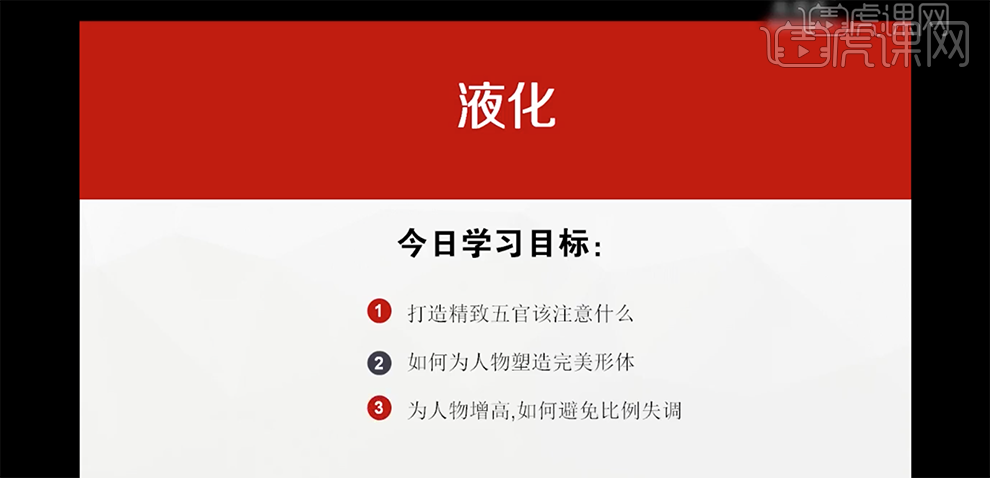
2、通过液化工具对图像进行流体变形,改变图像外观,通常使用液化工具为人物进行瘦身。
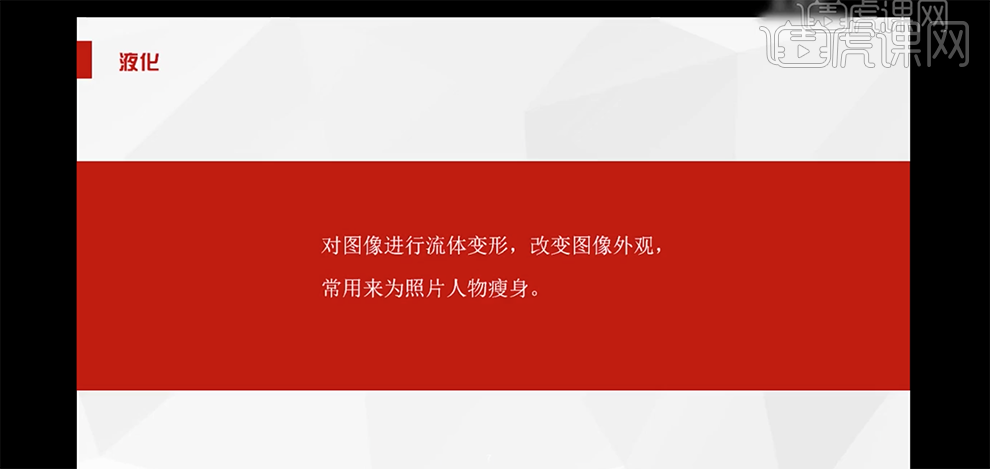
3、人物的面部是通过五眼三庭的比例,具体比例细节如图示。
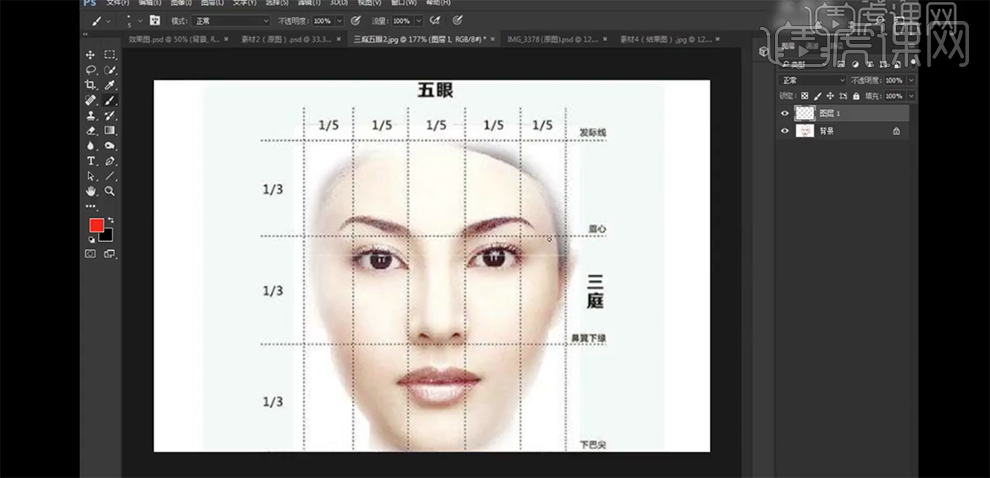
4、[打开]素材文档,[复制]图层,单击[滤镜]-[液化],根据五眼三庭的人物面部比例,调整参数对人物面部进行微调,具体参数如图示。具体效果如图示。
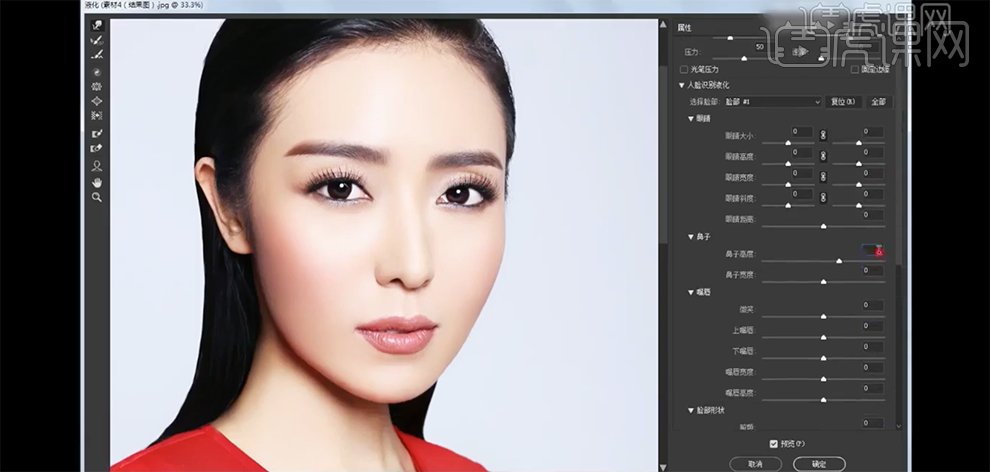
5、[打开]站立人物素材,[复制]图层,单击[滤镜]-[液化],调整人物身体流线细节,使用[冻结画笔工具]涂抹冻结区域,防止在变形的时候发生变化。具体操作如图示。
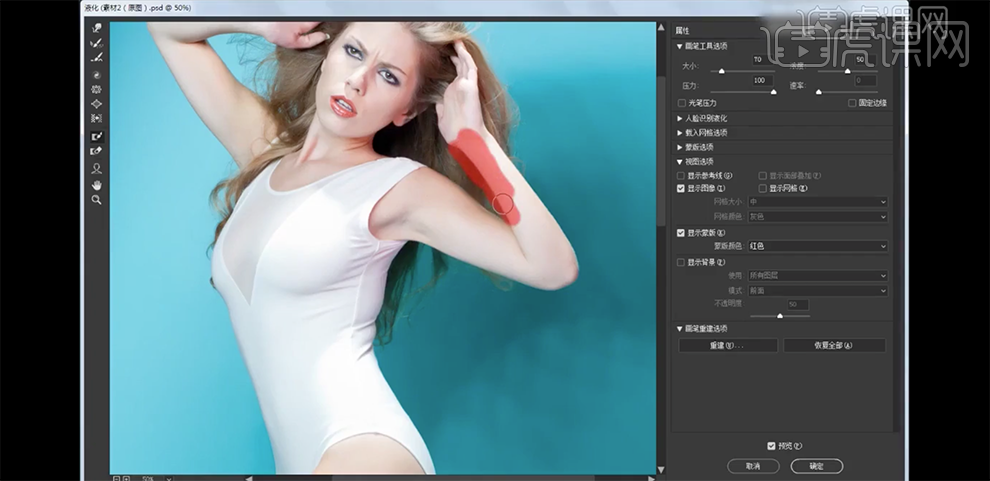
6、根据人体结构比例,使用[变形工具]调整模特的形体细节。具体效果如图示。
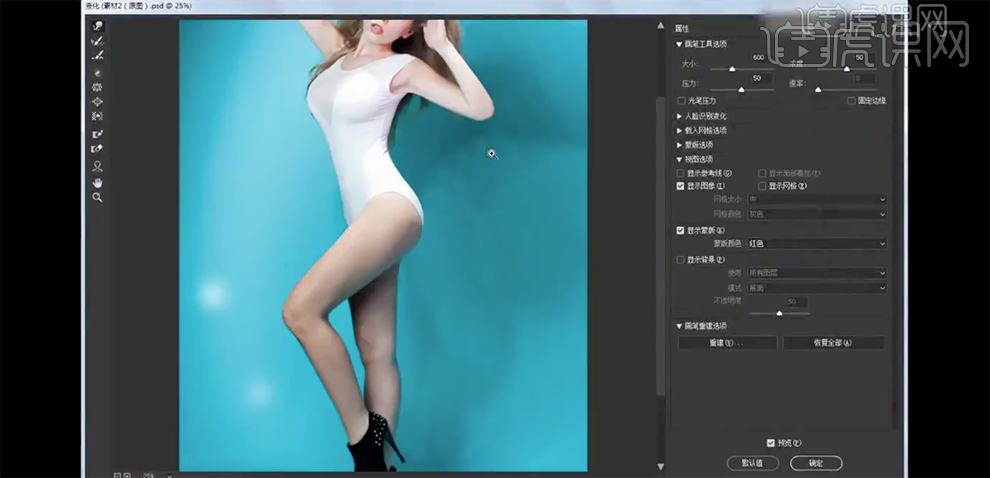
7、使用[还原工具],对修复比例错误的区域进行涂抹,具体操作如图示。
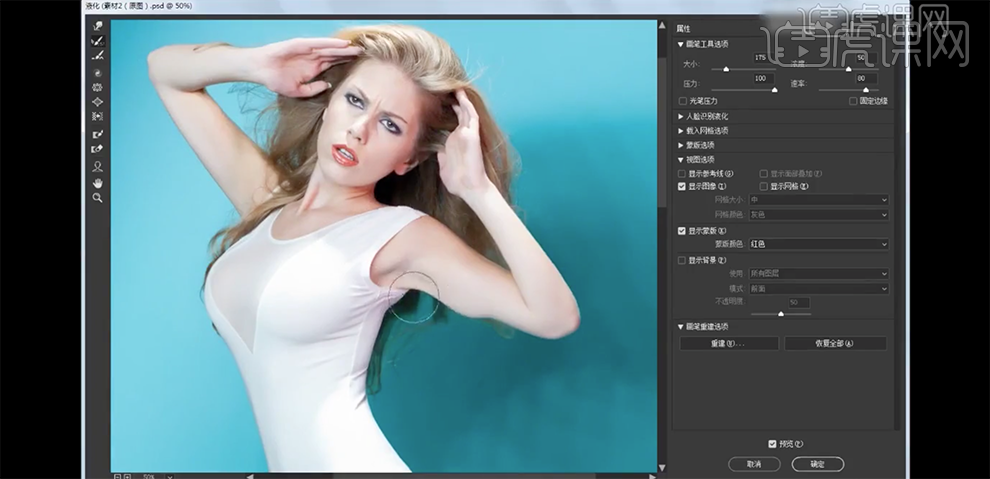
8、使用[平滑工具],在变形不平整的区域涂抹,使周边变得平整。具体操作如图示。
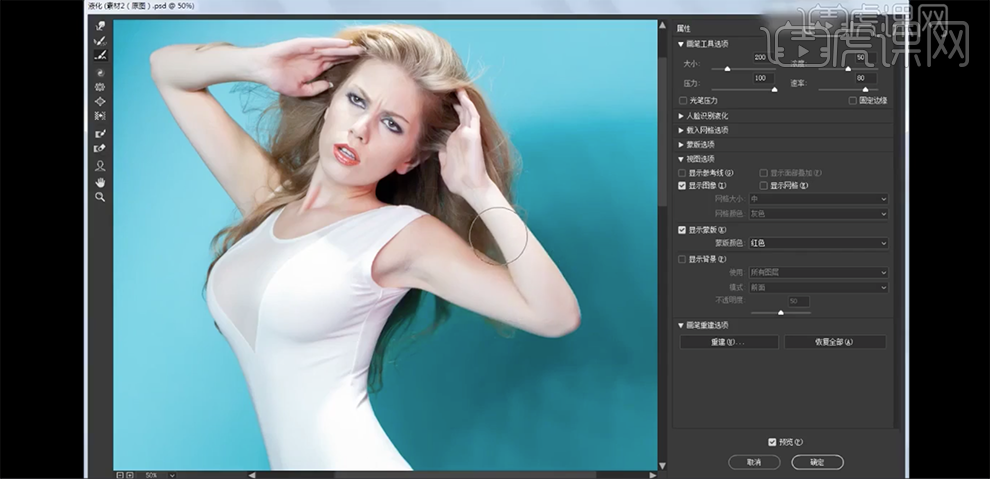
9、使用[旋转扭曲工具],微调人物表情细节,而[褶皱工具]和[膨胀工具]调整五官细节,[推移工具]主要是用于推动边缘细节,[冻结蒙版工具]涂抹不需要变形的区域防止推动变形,[人像识别工具]主要用于对人物面部进行微调。具体如图示。
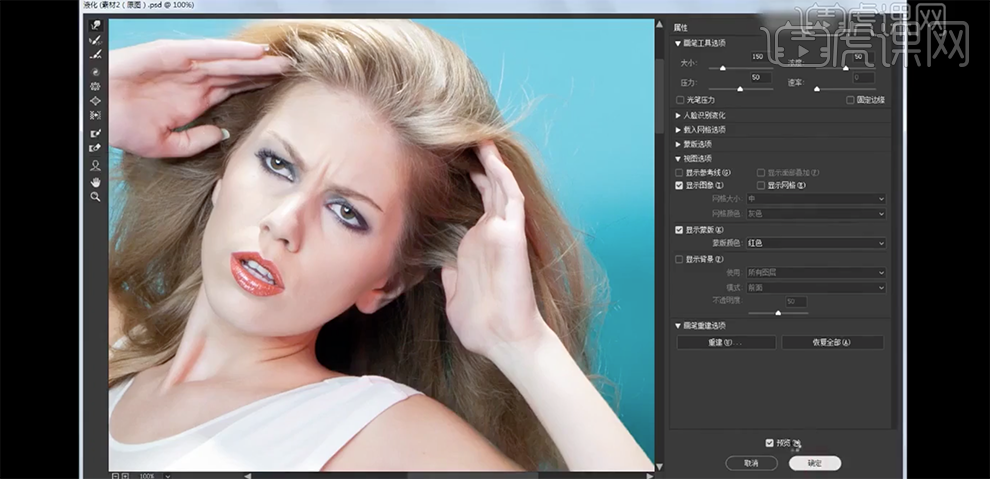
10、使用[矩形选区]框选模特腿合适的区域,按[Ctrl+T]向下拉动,具体操作如图示。
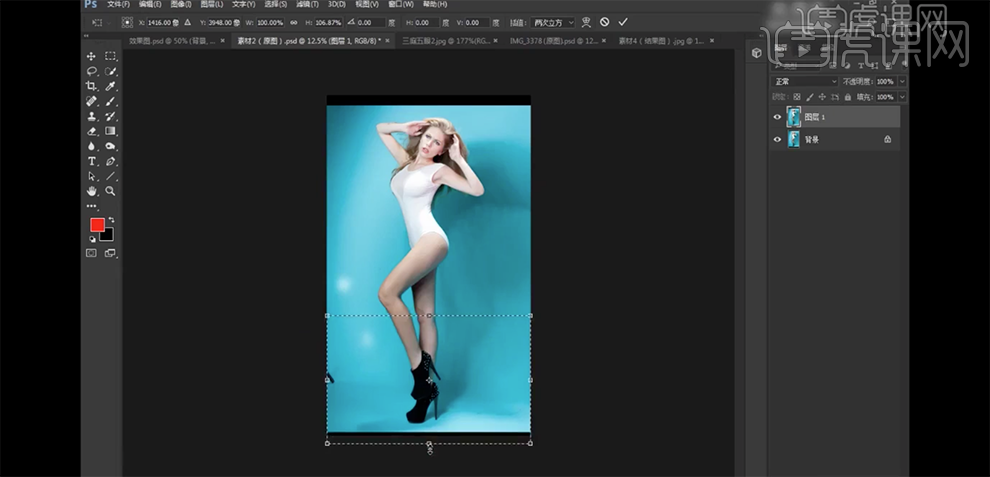
11、本课作业练习重点,使用液化工具为人物瘦身。
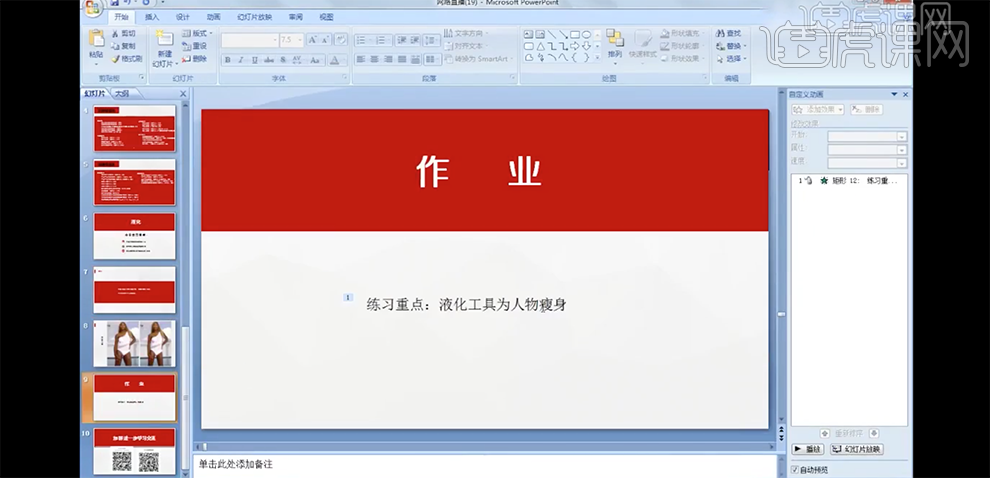
本篇文章使用以下硬件型号:硬件型号:macbook pro 13;系统版本:macOS Catalina;软件版本:ps(cc2019)




